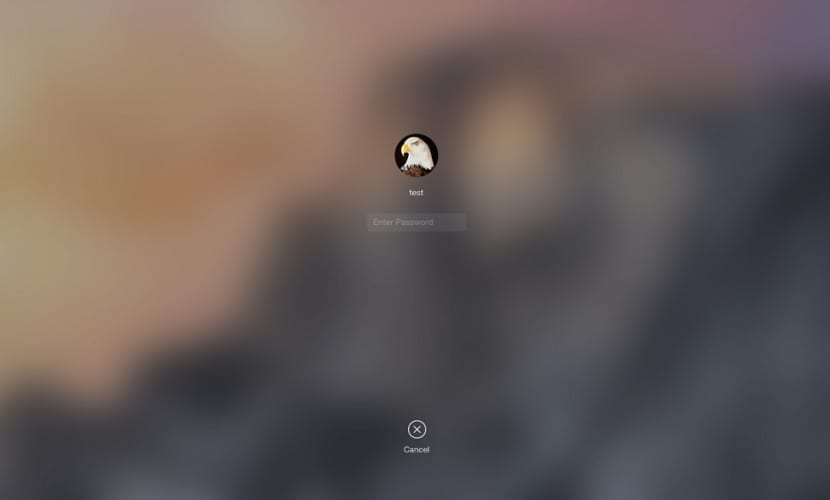
Muitas foram as vezes em que comentamos alguns comandos a serem executados desde o Terminal no OS X e com os quais poderemos alterar algumas características do sistema que estão reservadas apenas para desenvolvedores que conheçam esses comandos. Como você sabe, os de Cupertino sempre têm certas ações na manga que, Por sua complexidade ou pouca importância, eles os tornam inacessíveis ao usuário comum.
Um exemplo fiel do que estamos falando é o que vamos comentar neste artigo hoje. Vamos explicar como mudar a imagem que é apresentada no Tela de login do OS X. É claro que é algo trivial, mas que mais de um usuário pode estar interessado corra para ter seu Mac mais personalizado.
A tela de login do OS X sempre mostra uma imagem de fundo que corresponde à imagem que temos na área de trabalho. Porém, esta imagem pode ser modificada e colocada aquela que considerar adequada. Para isso, basta saber o caminho exato do arquivo que o sistema utiliza como imagem de fundo da tela de login. Abaixo listamos as etapas que você deve seguir para alterar a imagem de fundo da tela que estamos comentando:
- A primeira coisa que você deve fazer é saber o caminho onde você deve colocar a imagem desejada que é /Biblioteca/Caches/com.apple.desktop.admin.png.
- Como você pode ver, o arquivo de imagem tem o nome com.apple.desktop.admin.png, então quando baixarmos uma determinada imagem da Internet, o que teremos que fazer é renomeá-la da mesma forma e substituir a que vem no sistema por padrão pela nova.

Lembre-se que quando você começa a pesquisar nas entranhas do OS X o que devemos sempre fazer é ter uma cópia de backup dos arquivos que modificamos, caso aconteça algo que não gostamos para poder deixar o sistema como estava.
Não funciona, já tentei mil vezes e nada
Olá Miguel, não posso dizer o mesmo porque funcionou para mim.
Eu fiz isso uma vez com OnyX para Mac ...
Olá a todos. Talvez este não seja o meio de fazer uma pergunta pedindo ajuda, mas tentarei mesmo assim. Tenho o Outlook 10.10.2 instalado no Mac, com Yosemite 2011, que uso por hábito e ordem de classificação porque venho de uma plataforma Windows e apenas algumas semanas atrás me envolvi com o Mac. Meu problema é que eliminei um das 5 contas de e-mail neste aplicativo, criando uma substituição (infelizmente não sei por que, mas a conta anterior caiu em uma lista negra, o que me causou sérias dores de cabeça para corrigi-la e finalmente tive que descartar uma conta usada anos atrás por este motivo) O meu principal problema é que existem várias contas de e-mail diferentes, ao classificá-las no Outlook por contas, aparece uma nova conta chamada "NO MEU PC", que presumo serem as mensagens da conta eliminada anterior. O que preciso resolver é deletar a conta "NO MEU PC" e transferir os arquivos nela contidos para a pasta da nova conta de e-mail (são várias). Ficaria imensamente grato se alguém pudesse me ajudar nisso.
Não sei como mudar a imagem da tela que é quando abro o mac e todos os usuários são mostrados,
alguém poderia me ajudar por favor? Claro que é fácil, mas não consigo encontrar o caminho. Muito obrigado.